马上注册,结交更多好友,享用更多功能,让你轻松玩转社区。
您需要 登录 才可以下载或查看,没有账号?注册
×
1、 日常巡检时需注意观察设备主界面左下角状态是非旁路并且是绿灯(图1)说明单元无旁路情况,如果是旁路并且是红色(图2)说明单元存在旁路情况,以10KV为例,如果每相旁路两个单元一般运行频率在35HZ以下时不影响设备出力,但需运行高频率时,设备会降额运行,严重时会报变频器过载停机。所以在日常巡检时发现设备有单元旁路的情况下,建议计划停机处理。 file:///C:/Users/Administrator/AppData/Local/Temp/ksohtml22644/wps19.jpg file:///C:/Users/Administrator/AppData/Local/Temp/ksohtml22644/wps20.jpg 图1 单元无旁路 图2 单元有旁路 2、 单元旁路恢复步骤:需在设备待机或停机可以操作,不能在运行中进行修改参数。 a)、如果是操作员模式登录的,需在主界面点击右下角的“退出” file:///C:/Users/Administrator/AppData/Local/Temp/ksohtml22644/wps21.jpg b)、选择管理员模式,输入密码123456,确认进入,可以进入参数设置 file:///C:/Users/Administrator/AppData/Local/Temp/ksohtml22644/wps22.png c)、进入主界面后,点击下方参数设置,进入P13保护参数功能码 file:///C:/Users/Administrator/AppData/Local/Temp/ksohtml22644/wps23.jpg file:///C:/Users/Administrator/AppData/Local/Temp/ksohtml22644/wps24.jpg d)、进入P13组后,点击P13.10单元旁路功能,选择旁路方式为0:手动旁路,并点击确定 file:///C:/Users/Administrator/AppData/Local/Temp/ksohtml22644/wps25.jpg file:///C:/Users/Administrator/AppData/Local/Temp/ksohtml22644/wps26.png e)、此时显示p13.10单元旁路功能为0:手动旁路,然后点击进入p13.11旁路旁路设置选择,会进入以下界面,并点击上方是红色旁路,此时红色旁路会变成绿色非旁路,再点击下方确定返回。 file:///C:/Users/Administrator/AppData/Local/Temp/ksohtml22644/wps27.jpg f)、此时再把P13.10单元旁路功能修改为1:普通自动旁路 file:///C:/Users/Administrator/AppData/Local/Temp/ksohtml22644/wps28.jpg g)、此时再返回主界面,就能看到左下方显示非旁路并且是绿色,说明单元旁路已恢复。可以正常启机运行。 file:///C:/Users/Administrator/AppData/Local/Temp/ksohtml22644/wps29.jpg
| 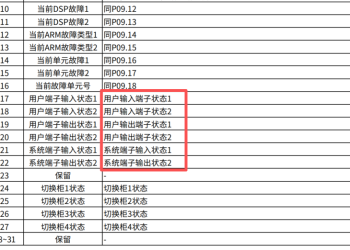 GD5000 profibus DP通信报文给定值和实际值399 人气#高压变频器
GD5000 profibus DP通信报文给定值和实际值399 人气#高压变频器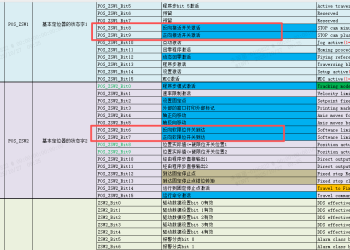 DA200A-F驱动器的111报文如何读取硬件限位1043 人气#通用伺服系统
DA200A-F驱动器的111报文如何读取硬件限位1043 人气#通用伺服系统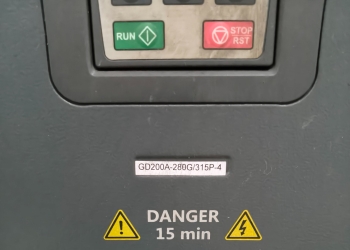 谁会搞,付费1369 人气#变频器
谁会搞,付费1369 人气#变频器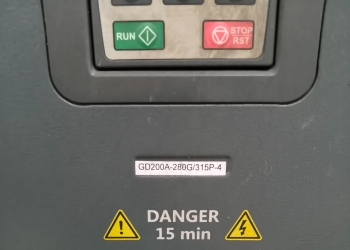 GD200A控制面板连锁配电柜4根线被拆,无法1151 人气#低压通用变频器
GD200A控制面板连锁配电柜4根线被拆,无法1151 人气#低压通用变频器